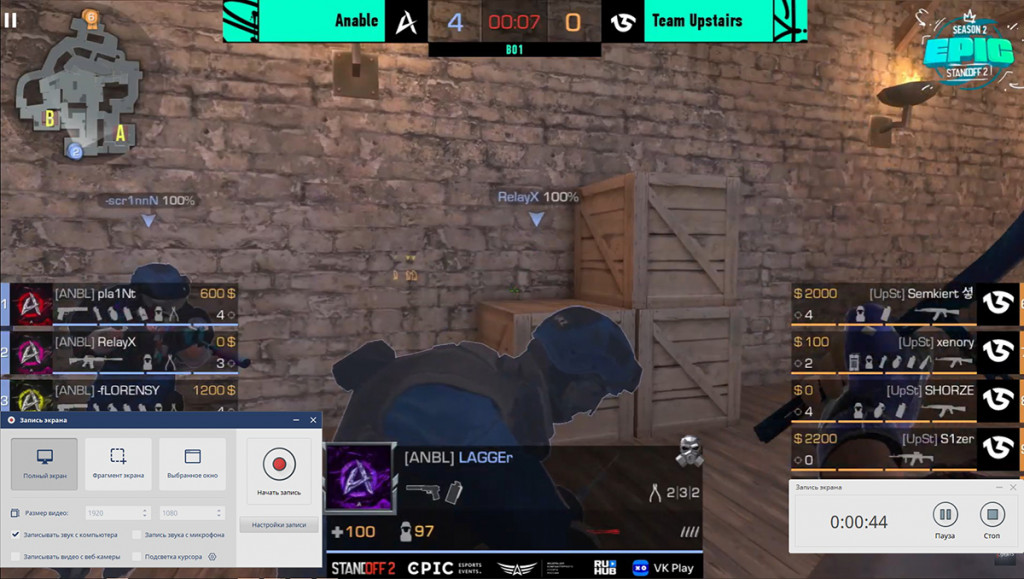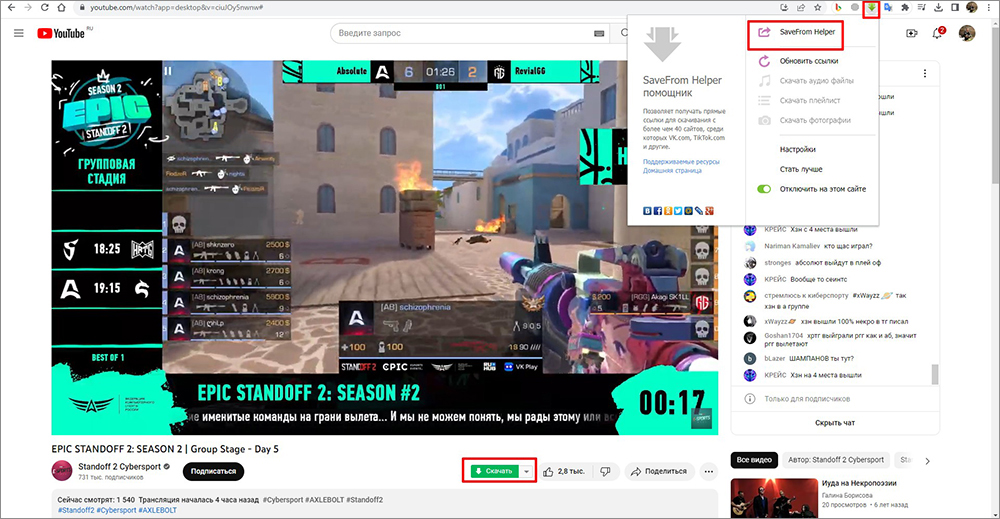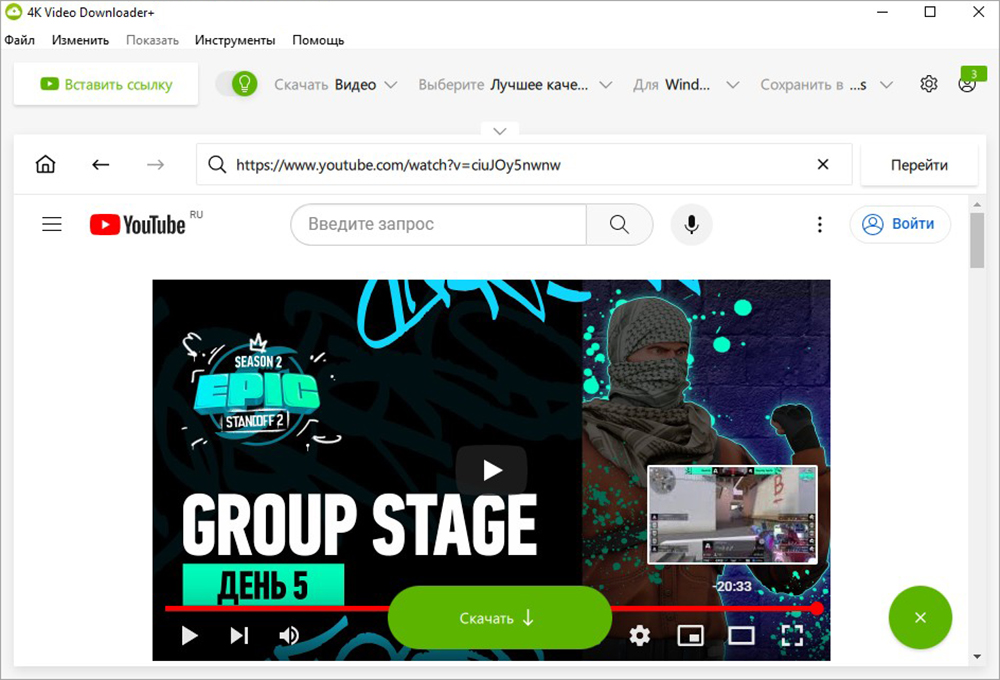Как сохранить трансляцию игры на компьютер — обзор лучших способов
Не всегда удается посмотреть трансляцию игр в режиме реального времени. Что же делать, если хочется посмотреть летсплей, варианты прохождения сложного момента, а дела не позволяют зависнуть у экрана на 2-3 часа? Универсальное решение — записать стрим на ПК, чтобы посмотреть, когда это будет удобно. В полном обзоре мы собрали простые способы, с помощью которых вы можете загрузить видео с сайта. А в этой статье подробно описали самые удобные варианты.
Способ № 1: программы для захвата экрана
Если вы часто смотрите трансляции игр или сами их проводите, стоит установить специальный софт, позволяющий не только скачать видео со страницы, но и создать скринкасты и геймплеи.
Одна из наиболее удобных программ для записи трансляций — Экранная Студия. Софт поддерживает 3 режима захвата видеопотока — полноэкранный, активное окно или выбранный фрагмент, а также позволяет записывать видео с веб-камеры. Вы сможете использовать в ролике эффект картинки в картинке, чтобы одновременно транслировать игровой процесс и свои действия за монитором, наложить музыку или записать голосовые комментарии.
Если вы хотите после записи обработать ролик, чтобы поделиться им с подписчиками — в вашем распоряжении инструменты для монтажа. Вы сможете обрезать видео, чтобы удалить лишние фрагменты, дополнить летсплей скриншотами, выделив на них важные моменты с помощью линий, фигур и стрелок, добавить анимированные переходы между частями.
Рассказываем, как сохранить видео с сайта с помощью экранного рекордера:
- После установки софта, запустите программу, нажав иконку на рабочем столе.
- Установите режим захвата — полный экран, выбранное окно или отдельный фрагмент. Не забудьте поставить галочку возле строки «Записывать звук с компьютера».
- Откройте стриминговый сервис и кликните на красную кнопку. Если хотите приостановить запись, воспользуйтесь клавишей F8, завершить рекординг — F10.
- После остановки записи программа автоматически откроет окно видеоредактора. Вы можете сразу вырезать лишнее.
- Для экспорта на диск используйте кнопку «Сохранить видео». Выберите формат, настройте параметры — разрешение и частоту кадра.
Способ № 2: загрузка видео без программ
Если хотите обойтись без установки специального софта, можно воспользоваться онлайн-сервисами или браузерными расширениями, позволяющими выгрузить запись стрима из сети. Этот способ позволяет быстро выгрузить видеотрансляцию на ПК, но у него есть некоторые недостатки.
Например, если вы используете программу для захвата экрана, то можете сохранять стриминг в режиме риал-тайм — включить запись, и завершить видеозахват по окончанию трансляции. С помощью онлайн-загрузчика можно выгружать только уже завершенные сеансы. К тому же, вы не сможете отредактировать видео.
Онлайн-сервис позволяет скачивать видеофайлы с различных платформ — видеохостингов, социальных сетей. Веб-загрузчик бесплатный, не требует регистрации.
Как скачать видео с сайта с помощью веб-сервиса Savefrom.net:
- Найдите на стриминговой платформе трансляцию, которую хотите записать и скопируйте ссылку.
- Зайдите на страницу Savefrom.net и вставьте URL в специальное поле.
- Дождитесь, пока видео загрузится на сервер и появится в окне предпросмотра.
- Наведите курсор на кнопку «Скачать». Выберите формат и качество видео. Файл загрузится автоматически.
Способ № 3: скачивание файла с помощью браузера
Веб-загрузчик можно установить в браузер Google Chrome. Тогда выгружать стримы можно будет без перехода на страницу сервиса — кнопка для скачивания появится под окном предпросмотра.
- Зайдите в официальный магазин расширений Google Chrome.
- Найдите с помощью поиска «Savefrom.net helper» и нажмите «Установить». Если скачивание прошло успешно, на верхней панели браузера появится значок плагина.
- Теперь перейдите во вкладку с трансляцией — под окном воспроизведения появится зеленая кнопка «Скачать». Загрузите видео на компьютер.
Способ № 4: программы для закачки
Принцип действия софта такого рода практически не отличается от онлайн-сервисов. Вы сможете загрузить файл по ссылке. Причем программа предоставляет возможность пакетной загрузки. Но отредактировать видео — вырезать лишние фрагменты, улучшить качество изображения не получится.
Рассмотрим на примере приложения 4K Video Downloader, как вытащить видео с сайта:
- Скачайте и установите софт на ПК;
- Откройте стриминговый сайт и скопируйте ссылку на трансляцию;
- Запустите программу. В панели управления настройте параметры скачивания и укажите путь для экспорта;
- Нажмите на «Вставить ссылку» и введите URL в специальное поле;
- Дождитесь завершения предзагрузки. Нажмите «Скачать».
Вы также можете искать нужную трансляцию прямо в приложении. Для этого выберите ресурс, откуда хотите выгрузить ролик и найдите его через функцию поиска.
Заключение
Теперь вы знаете, как скачать видео с интернета. Выбирайте способ, который вам больше нравится. Быстрее всего сохранить трансляцию с помощью браузерного расширения или программы-загрузчика. Но эти варианты не позволяют редактировать ролик. К тому же, многие стриминговые сервисы устанавливают защиту от скачивания. Поэтому самый безопасный и надежный способ — записать трансляцию игры с помощью специальной программы для захвата экрана.